İlan
Google’ın e-posta hizmeti April Fool’un Günü’nde doğdu. Bugün şaka değil. Onsuz bir gün yapamayız.
Gmail hakkındaki önemsiz bilgiler üretkenlik için yararlı olmayabilir, ancak bahse girerim, e-postanızı bir asistana veya eşinize nasıl devredeceğinizi gösteren bir ipucuna atlarsınız. Google'ın bu küçük külçe ile dolu olduğu anlaşılıyor. Onları görmezden geliriz çünkü bazen ortak araçlar alırız.
Google’ın araçları zaman kazandıran üretkenlik ipuçlarının kaynağı Google Araçları Kılavuzu: Olmadan yaşayamayacağınız ipuçları ve püf noktalarıZaten kullandığınız Google araçlarını daha iyi kullanmanıza yardımcı olacak ipuçlarını, püf noktalarını ve bilgisayar korsanlarını bulun. Kılavuz, beş ana Google Hizmetini kapsamaktadır. Daha fazla oku kullanılabilir kaynak kullanımını en üst düzeye çıkarmaya yardımcı olabilir. Muhtemelen onlarsız yaşayabiliriz - ama neden yapmalıyız?
İşte Google ürünlerinde onsuz yapmamamız gereken on zaman kazandıran özellik.
Google Görevleri için Bir Kontrol Listesi
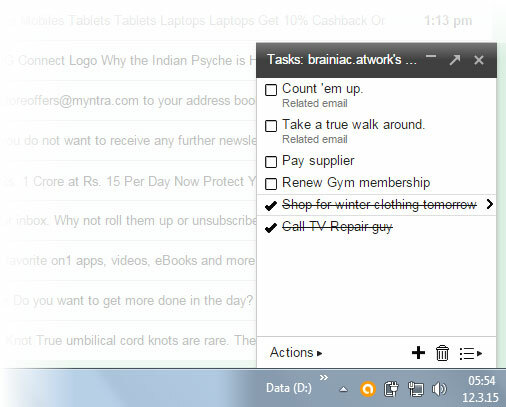
Google Görevleri
beynim yürüyüşe çıkınca sık sık beni geri getirdi. E-postalarınızdan eyleme geçirilebilir görevler oluşturmak için daha az kullanılan araçlardan biri olabilir.Matt Cutts, tanınmış Google mühendisi böyle düşünüyor. Yapılacaklar listesini yönetmek için Google Görevleri'ni kullanır ve aşağıdaki gibi uzantılarla güçlendirir Görevler için Yeni Sekme ve Daha İyi Google Görevleri. İkincisi, faydacı Google Görevlerine daha hoş bir yüz verir. Ayrıca deneyebilirsiniz Google Görevleri için Geliştirmeler görev listenizdeki önemli şeyleri vurgulamanız için etiketler ve anahtar kelimeler verir.
Etrafında olduğu sürece, bunları da kullanabilirsiniz Google Görevleri'ni kullanmak için beş yöntem Google Görevlerini Kullanmanın Beş Katil YoluEğer benim gibiyseniz, görevlerinizi yönetmek için onları gerçekleştirmekten daha fazla zaman harcıyorsunuz. Her şey birden çok liste, çevrimdışı erişim ve görevlerinizi hareket halinde tutmakla ilgilidir. En son baktığımızdan beri ... Daha fazla oku tıklayın.
Video Toplantısını Hatırla
Tek bir tıklamayla herhangi bir Takvim etkinliğine bir Google+ Hangout'una bağlantı ekleyin. Bir veya iki posta kaydeden küçük bir ayardır. Genellikle birine Google Hangouts toplantısından bahsetmek için ayrı bir posta gönderdim. Ya da video toplantı aklımı son anına kadar kaydırdı (web kamerası tarafından görüntülenen odayı dağıtmak zorundaysanız acil bir durum).
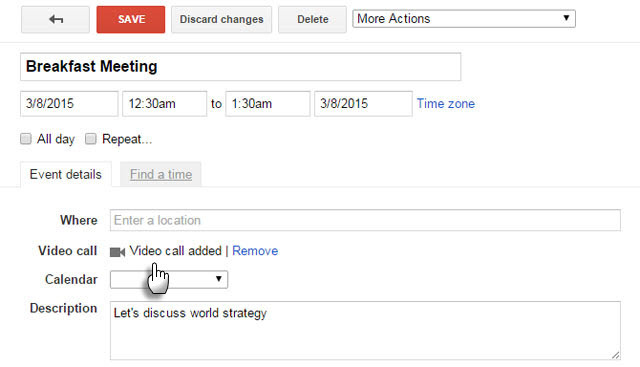
Gelecekteki bir Hangout'u üç basit adımda ayarlayın:
- Google Takvim'e gidin. Oluştur'u tıklayın.
- Etkinliğiniz için ayrıntıları girin.
- Video görüşmesi ekle'yi tıklayın. Tüm bilgiler yerinde olduğunda Kaydet'i tıklayın.
Diğerleri de video toplantı ekle takvim katılımcı arasında paylaşılıyorsa bir etkinliğe aktarın.
Arşiv ve Hızlı bağlantılar içeren Inbox Zero
Bence Inbox Zero için çok endişeleniyoruz. Gmail, tüm mesajları izini kaybetmeden perdenin arkasına kürekleyebilen iki kullanışlı (ve genellikle az kullanılan) özelliğe sahiptir.
Arşiv üstteki düğmesi, tüm e-postaları Tüm Postalar klasöründe olduğu gibi görürken görüşünüzden uzaklaştırır. Ancak daha sonra geri gelmeniz gereken önemli şeyleri nasıl takip edersiniz?
Hızlı Linkler Gmail Labs'daki küçük kahraman. Hızlı Bağlantılar, daha sonra okumak istediğiniz mesajları kaydetmenize yardımcı olur.
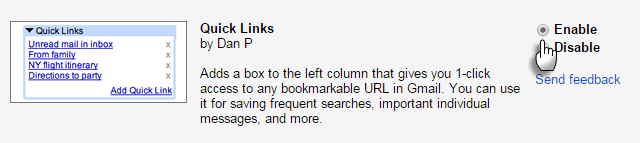
Gmail Labs'tan Hızlı Bağlantıları etkinleştirin. Sol kenar çubuğunda görmüyorsanız, üç küçük noktayı (Gadget'lar) tıklayın. Daha sonra okumak istediğiniz herhangi bir e-postayı açın. Sonra, tıklayın Hızlı Bağlantı Ekle tıklayın. E-posta bağlantısı ile açılan kutuya açıklayıcı bir ad verin.

Artık bu e-postayı gelen kutunuzdaki herhangi bir yerden tek bir tıklamayla geri çağırabilirsiniz. Arşiv, Etiketler, Hızlı Bağlantılar ve güçlü Gmail Araması ile Inbox Zero sizin aramalarınızda ne kadar zor?
Gmail Otomatik İlerleme ile Daha Hızlı E-posta Oku
Gmail Labs "Geri Al" özelliğinin pastırmamı kaç kez kaydettiğini gösteren hiçbir işlem yoktur. Bu özellik bir yüz koruyucudır. Ayrıca bir Otomatik Advance Bir laboratuvar özelliği zaman koruyucu. Ağır gelen kutularına sahip kişiler için önerilir.
Gmail’in davranışı, bir ileti dizisini her sildiğinizde, arşivlediğinizde veya sesini kapattığınızda gelen kutusuna geri döndürmektir. Otomatik İlerlemeyi etkinleştirmek, bir iletiyi her sildiğinizde veya arşivlediğinizde sizi doğrudan sonraki (veya önceki) e-postaya götürür. Yüzlerce mesaj arasında gezinirken kaydedilen küçük saniyeler tamamlanır.
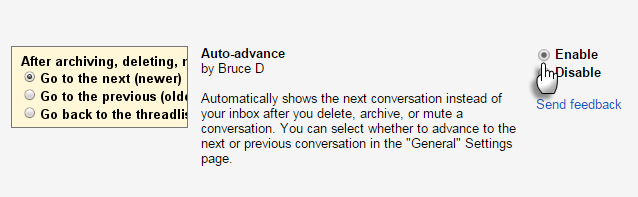
Gmail Labs'tan etkinleştirin (Dişli çark simgesi> Ayarlar> Laboratuvarlar). Kesinlikle bir gelen kutusu bahar temizliği Gelen Kutunuzu Sıfırlamak için 5 Eylem Adımı Sıfır E-posta ÇılgınlığıInbox Zero en popüler vızıltı sözcüklerinden biridir. E-posta sorunlarınızı gerçekten çözmek için Inbox Zero'nun ötesine geçmeniz ve altta yatan sorunları çözmeniz gerekir. Daha fazla oku çılgınlığı.
Noktalara Dikkat Etme
İstediğiniz e-posta kimliğini alamadınız ve bir iki nokta ile değiştirmek zorunda kaldınız. Bunu çok fazla arka plan gürültüsü ile telefonda yazmayı deneyin. Gmail takma adları, yanlış yönlendirilmiş e-postaları rahatsız eden ve engelleyen nix'tir.
E-posta adresiniz [email protected], bu aynı [email protected].
İkincisini telefondan birine verirken gidin. E-posta kimliğinizin “noktasız” sürümü herkes için kolaylık sağlar.
Sekmeleri Daha Sonra Kaydet
Çok fazla sekme kaynak domuzudur ve dağınıklığa eklenir. Nerede olduklarını kaybetmeden onları kapatmak zorunda kalırsanız da endişe duyarlar. Sekme yönetimi uzantıları Layout Manager ile Tarayıcı Sekmelerinizi İstediğiniz Şekilde Kaydedin ve Yeniden Yükleyin [Chrome]Benim düşünceme göre Layout Manager, Chrome'un veya bu konudaki tüm tarayıcıların varsayılan olarak olması gereken bir özellik. Karmaşık bir iş değil, sadece tasarruf etmenizi sağlar ... Daha fazla oku sevmek Düzen Yöneticisi bu sorunu ele alalım. Ancak, Chrome'unuzu başka bir uzantıyla şişirmeyi içermeyen daha basit bir çözüm burada. Sırrı mütevazi yer imleri klasöründe yatıyor.
Yer işaretlerinize yeni bir yer işareti klasörü ekleyin (yer işaretleri çubuğu veya menü). Kendi adıma “Tüm Kayıtlı Sekmeler” adını verdim.
Tüm açık sekmelerinizi daha sonra kullanmak üzere kaydetmek istediğinizde, tarayıcınızdaki herhangi bir sekmeyi sağ tıklayın ve Tüm Sekmelere Yer İşareti Koy… Kısayolu da kullanabilirsiniz - Ctrl-Shift-D.
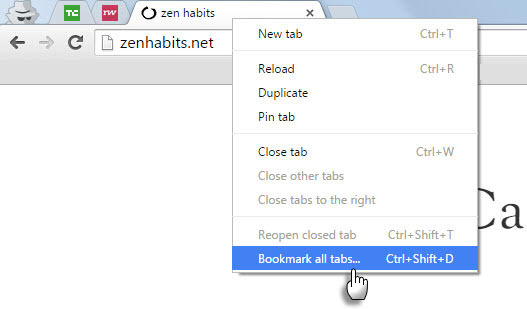
Yer olarak oluşturulan yer işareti klasörünü seçin. Sekme grubunuza belirli bir ad verin - bu, “Tüm Kayıtlı Sekmeler” klasörünüzde yeni bir klasör oluşturur. Sekmelerinizi aynı yöntemle Firefox'a kaydedebilirsiniz.
Sekmelerinizi geri yüklemek için, geri yüklemek istediğiniz grubu (klasörü) sağ tıklayın ve “Tüm Yer İşaretlerini Aç” ı tıklayın. Bu geçici çözüm, yer işaretlerinizi cihazlar arasında senkronize ederseniz de yararlıdır.
Chrome'da Otomatik Şifre Oluşturma
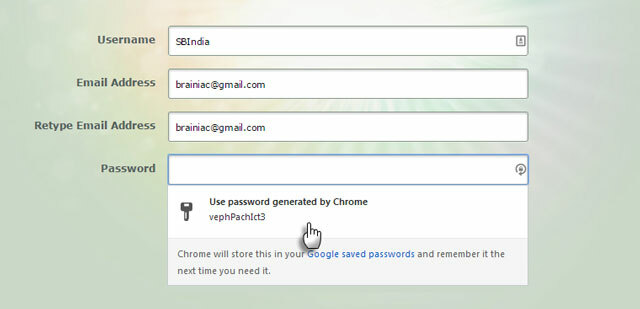
Güvenli şifreler oluşturmanın birçok yolu vardır. Bazı hızlı kayıt işlemleri için bu deneysel Chrome özelliğini mix'e atın. Lastpass “rakibi” 2012 yılında gün ışığını gördü ve hala kalıcı bir fikstür olarak belli değil. Chrome’un gizli ayarlarına dalın ve bazı hızlı ve güvenli şifreler için etkinleştirin. Rastgele yöntem, LastPass gibi uygulamalar tarafından oluşturulan yöntemden farklı değildir.
Basit ve sadece üç adımı var.
- Google Chrome'u başlatın. tip hakkında: bayraklar Çok amaçlı adres çubuğunda. Not: hakkında: bayraklar veya chrome: // flags Chrome'da gizli ayarları gösteren ve deney yaparken Chrome'daki yeni özellikleri denemenizi sağlayan bir URL'dir.
- Alanı bulana kadar listeyi aşağı kaydırın Şifre oluşturmayı etkinleştir. Açılır menüyü tıklayın ve Etkin.
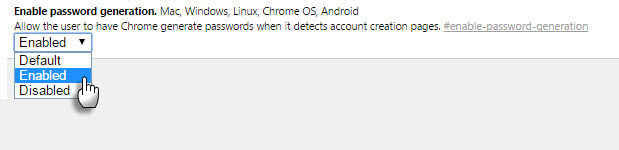
- Chrome tarayıcıyı yeniden başlatın. Her yeni hesaba kaydolduğunuzda, şifre alanında bir anahtar simgesi görmeniz gerekir. Simgeye tıklamak otomatik bir şifre oluşturur. Parolayı Chrome'a da kaydedebilirsiniz.
E-postanıza Temsilci Seçme
Gmail'inize başka birine güvenmezsiniz. Gerçek bir Jeeves'e sahip olmanın lüks olduğunu duydum, sanal asistan Sanal Asistan Bulmak İçin En İyi 5 Web SitesiSanal asistan, sizi veya işinizi ev ofislerinden uzaktan destekleyen gerçek bir kişidir. Neredeyse her yerde olabilirler ve sağladıkları hizmetler profesyonel idari, teknik, kişisel veya ... Daha fazla oku büyük bir zaman tasarrufu olabilir. İşbirlikçi ekonomide, gelen kutunuzun aşırı yüklenmesini yönetmek için herhangi bir yardım kabul edilir. Güvenlik konusunda endişeleriniz varsa, belirli e-postaları işlemek için ikinci bir e-posta kimliği ayarlamak faydalı olabilir. İzinler her zaman iptal edilebilir.
Gmail, e-posta ve takvim görevlerinizi on kişiye devredebilmenizi sağlar. Google Apps kullanıcıları 25 kullanıcı belirtebilir. Google size şu adımları gösterir: e-posta yetkilendirmesi ayarla ve mevcut kısıtlamalar. Benzer bir yaklaşım Google Takvim.
Caret Tarama ile Hassas Seçimler
Belki bir klavye ninjasın. Ya da fareye çok fazla güvenmek istemiyorum. Chrome'da gelişmiş bir erişilebilirlik özelliği olan Caret Browsing'ı açın. Metin, metni seçmek için hareketli bir imleçtir. Web sayfasında bir kelime işlemci belgesi gibi hareket etmek için ok tuşlarını kullanın.
Caret Gözatma'yı etkinleştirmek için bunu yükleyin erişilebilirlik uzantısı. F7 ile açın ve kapatın. Sayfa içinde hareket etmek için ok tuşlarını kullanın. Metin seçmek için Shift + ok tuşlarına basın. URL, düzeltme işareti bağlantılarda olduğunda Enter tuşuyla açın.
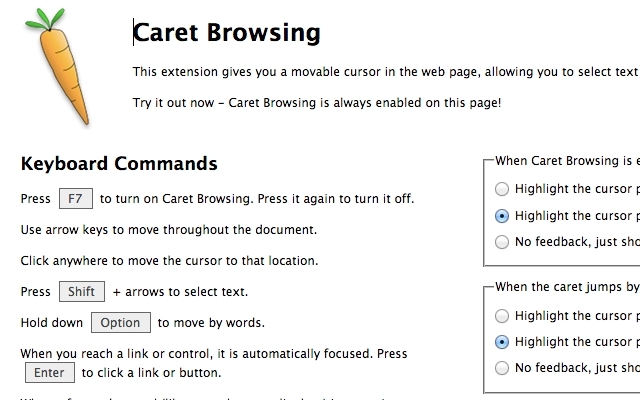
Uygulamada, çok sayıda kopyalayıp yapıştırma yaparsanız metin seçimi daha hassas olur. Ben bir dizüstü bilgisayar trackpad üzerinde bir virtüöz değilim, bu yüzden açmak için küçük ekranlarda daha iyi verimlilik Küçük Ekranda mı Çalışıyorsunuz? Verimliliğinizi Artırmak İçin Bu 6 İpucunu KullanınDizüstü bilgisayarlar hareket halindeyken işleri yapmak için mükemmeldir, ancak küçük ekranlar sınırlayıcı olabilir. Birkaç kısayol, bazı faydalı uygulamalar ve iyi bir organizasyonla daha fazlasını yapabilirsiniz. Daha fazla oku .
Kendi Google Destekli Arama Motorunuz
Özel bir arama motoru bir keskin nişancı tüfeğidir. Favori sitelerinizin bir kısmını hedefleyen özel bir arama motoru, çok namlulu bir roketatar gibidir. Google Özel Arama kendi blogunuz için oluşturulabilir veya herkese açık bir URL olarak yer imi eklenebilir. CSE iki çeşittir - ücretli ve sınırsızdır. Ücretsiz sürüm sizi 100 arama sonucu ile sınırlar, ancak bireysel ihtiyaçlar için yeterli olmalıdır.
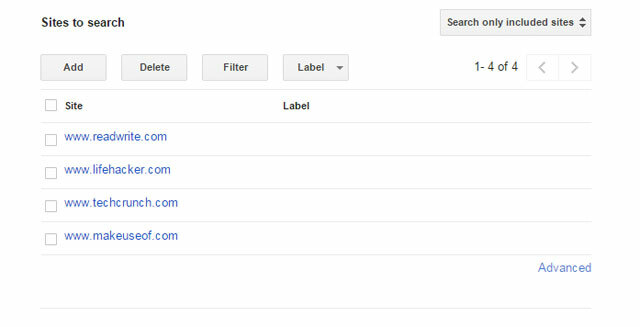
Genel URL'si olan daha basit bir ücretsiz sürüm oluşturun. Bir yer imi olarak kaydedin ve ekibinizdeki diğer kişilerle paylaşın. Özel bir arama motoru, birkaç seçkin siteyi düzenli olarak aradığınızda zaman kazandıran bir kısayoldur. Son tarihe ve alaka düzeyine göre arama yapmak, aradığınız konuların daraltılmasına yardımcı olur.
Nasıl Geek size basit giriş ve çıkışları gösteren ayrıntılı bir eğiticiye sahiptir.
Saniye Ekleme
“Az kullanılan” bit görecelidir. Ancak çoğu zaman, parlak yeni uygulamalar dikkatimizi çekerken, çözüm basit bir şekilde gizlenebilir. Arama sonucu sayısını sayfa başına 100'e çıkarmak için yapılan küçük bir ayar değişikliği bile zaman kazandırır. En iyi verimlilik aracı, sadece sizin için çalışan araçtır. Bunlar yeterince iyi çalışıyor mu?
Bize Google araçlarıyla hayatınızı nasıl müzakere ettiğinizi değiştiren ipucu veya özellik hakkında bilgi verin. Hakkında daha fazla bilgi edinmek istediğiniz Google hizmeti hangisidir?
Saikat Basu, İnternet, Windows ve Verimlilik Editör Yardımcısıdır. MBA ve on yıllık pazarlama kariyerini kaldırdıktan sonra, şimdi başkalarının hikaye anlatımı becerilerini geliştirmelerine yardımcı olma konusunda tutkulu. Eksik Oxford virgülüne bakıyor ve kötü ekran görüntülerinden nefret ediyor. Ancak Fotoğrafçılık, Photoshop ve Verimlilik fikirleri ruhunu yatıştırır.


